Error 0x8004deef al iniciar sesión en OneDrive [Fijar]
![Error 0x8004deef al iniciar sesión en OneDrive [Fijar]](https://cdn.thewindowsclub.blog/wp-content/uploads/2023/05/error-0x8004deef-when-signing-in-to-onedrive-640x360.webp)
Esta publicación presenta soluciones para corregir 0x8004deef al iniciar sesión en OneDrive . Este código de error puede deberse a varias razones y dificultar la sincronización perfecta de sus datos. El mensaje de error completo dice:
Hubo un problema al conectarse a OneDrive.
No tiene acceso a este servicio. Para obtener ayuda, comuníquese con su departamento de TI.
(Código de error : 0x8004deef)
Afortunadamente, puede seguir algunas sugerencias simples para solucionarlo.
¿Qué causa el error de inicio de sesión de OneDrive 0x8004deef?
El error de inicio de sesión de OneDrive 0x8004deef indica un problema de proceso de autenticación y puede ocurrir debido a varias razones. Algunos de ellos son:
- Conexión de red inestable
- Ajustes de fecha y hora mal configurados
- Credenciales de acceso incorrectos
- Conexión VPN o Proxy
- Credenciales en caché o datos corruptos
Solucionar el error 0x8004deef al iniciar sesión en OneDrive
Para corregir el error 0x8004deef al iniciar sesión en OneDrive, siga estas sugerencias:
- Comprobar la conexión a Internet
- Comprobar fecha y hora del sistema
- Verificar credenciales de inicio de sesión
- Quitar identidades de cuentas almacenadas en caché
- Deshabilitar VPN/Proxy
- Desactivar temporalmente el antivirus o el cortafuegos
- Restablecer OneDrive
Ahora, veamos estos en detalle.
1] Comprobar conexión de red
Antes de realizar cambios importantes en su sistema, verifique si la red a la que está conectado es estable. Una conexión a Internet débil e inestable puede ser la razón por la que se produce el error 0x8004deef al iniciar sesión en OneDrive. Realice una prueba de velocidad para verificar su conexión a Internet. Si la velocidad llega a ser menor que el plan que ha elegido, reinicie su enrutador y módem.
2] Comprobar fecha y hora del sistema
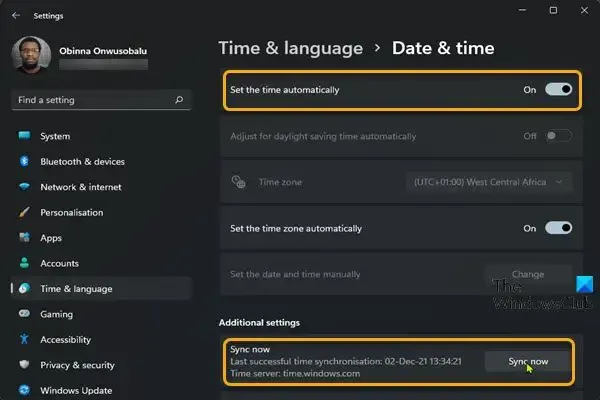
Luego, verifique que la configuración de fecha y hora de su sistema esté configurada correctamente. Esto se debe a que la configuración incorrecta de fecha y hora puede causar problemas de autenticación. Verifique la configuración de fecha y hora y vea si se solucionó el error. Así es cómo:
- Haga clic derecho en el reloj del sistema en la barra de tareas y seleccione Ajustar fecha y hora .
- Aquí, realice los cambios necesarios y ciérrelo.
- Abra OneDrive, intente iniciar sesión nuevamente y vea si el error 0x8004deef está solucionado.
3] Verificar credenciales de inicio de sesión
A continuación, verifique si está ingresando las credenciales de cuenta correctas, es decir, su identificación de usuario y contraseña. Intente ingresar su contraseña anterior y verifique si funciona. Sin embargo, si no funciona, haga clic en Olvidé mi contraseña y siga los pasos para recuperar su contraseña.
4] Eliminar identidades de cuentas almacenadas en caché
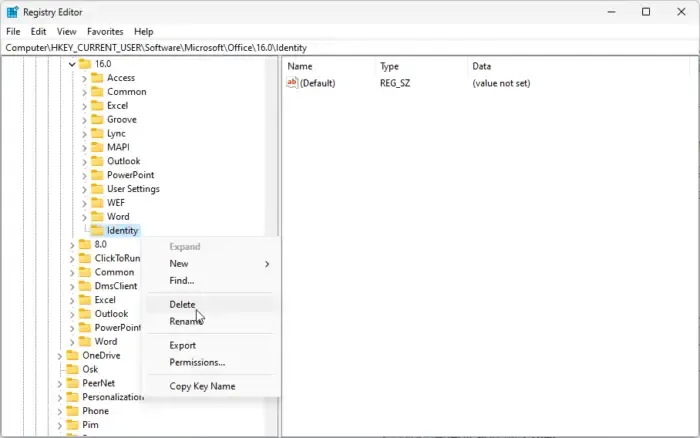
La eliminación de las identidades de la cuenta en caché obligará a OneDrive a solicitar las credenciales de inicio de sesión nuevamente. Esto ayudará en escenarios donde hay problemas con la información de la cuenta almacenada que causa el error 0x8004deef. Aquí está cómo hacerlo:
Presiona la tecla de Windows + R para abrir Ejecutar .
Escribe regedit y presiona Enter .
Una vez que se abra el Editor del Registro, navegue a la siguiente ruta:
HKEY_CURRENT_USER\SOFTWARE\Microsoft\Office\16.0\Common\Identity
Haga clic derecho en Identidad y haga clic en Eliminar .
5] Deshabilitar VPN/Proxy
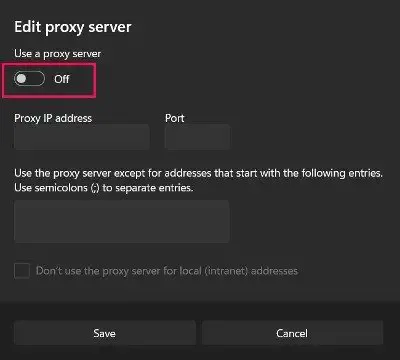
El 0x8004deef al iniciar sesión en OneDrive también puede ocurrir si está conectado a una conexión VPN o Proxy. Estos servicios ocultan la dirección IP de su dispositivo al redirigir su tráfico de Internet a través de un servidor remoto. Deshabilite su conexión VPN/Proxy y vea si el error está solucionado. Así es cómo:
- Presione la tecla de Windows + I para abrir Configuración .
- Vaya a Red e Internet > Proxy .
- Aquí, desactive la opción Detectar configuraciones automáticamente .
- Haga clic en la opción Configurar junto a Usar un servidor proxy y desactive la opción Usar un servidor proxy .
6] Desactivar temporalmente el antivirus o el cortafuegos
El software antivirus y el Firewall de Windows Defender a veces pueden interrumpir las aplicaciones y sus procesos. Deshabilite ambos y vea si el error 0x8004deef al iniciar sesión en OneDrive está solucionado. Si lo hace, se asegurará de que estas aplicaciones o sus procesos no interrumpan Steam. Deshabilite el software de Firewall y Antivirus de Windows Defender y vea si el error está solucionado.
7] Restablecer OneDrive
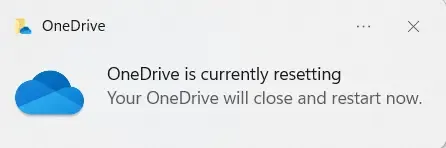
Si el error aún no se soluciona, es posible que los archivos de caché de OneDrive estén dañados. Restablezca OneDrive a sus valores predeterminados para solucionar este problema. Aquí sabrás como podrás hacerlo:
Presione la tecla de Windows + R para abrir el cuadro de diálogo Ejecutar .
Escribe lo siguiente y presiona Enter .
%localappdata%\Microsoft\OneDrive\OneDrive.exe /reset
Al hacerlo, se restablecerán todos los componentes de OneDrive.
Reinicie su dispositivo una vez que haya terminado y verifique si el problema se soluciona.
Esperamos que estas sugerencias le hayan ayudado.
¿Qué es el error de inicio de sesión de OneDrive 8004de40?
El error OneDrive 8004de40 generalmente ocurre cuando un usuario intenta iniciar sesión. Para solucionarlo, verifique su conexión a Internet y elimine las identidades de cuenta almacenadas en caché. Si eso no ayuda, reinicie OneDrive.
¿Cómo soluciono que OneDrive no haya iniciado sesión por error?
Para corregir el error de OneDrive no iniciado sesión, verifique las credenciales de su cuenta y la conexión de red. Sin embargo, si eso no ayuda a resolver el error, deshabilite el antivirus/cortafuegos y reinicie OneDrive.



Deja una respuesta